'>

For nylig finder mange Minecraft-afspillere, at der ikke er nogen lyd, når de spiller Minecraft på pc. Hvis du tilfældigvis også løber ind i dette frustrerende problem, er du kommet til det rigtige sted!
I denne artikel giver vi dig flere rettelser, som du kan prøve. Du skal være i stand til nemt at løse Minecraft-lydproblemet med en af rettelserne i denne artikel.
Løsninger at prøve:
Her er en liste over rettelser, der har løst dette problem for andre Minecraft-spillere. Du behøver ikke prøve dem alle. Bare arbejd dig igennem listen, indtil du finder den, der gør tricket for dig.
- Kontroller, om du har slået Minecraft fra ved et uheld
- Opdater din lyddriver
- Prøv tastekombinationen F3 + S eller F3 + T
- Skift indstillingen 'Mipmap Levels' i videoindstillingerne
- Rediger lydindstillingerne på dit Windows-system
- Geninstaller Minecraft
Fix 1: Kontroller, om du har slået Minecraft fra ved et tilfælde
Inden du prøver rettelserne nedenfor, skal du sørge for, at du ikke slår din PC eller Minecraft fra ved et uheld. Følg instruktionerne for at kontrollere, om du har slået din PC eller Minecraft fra ved et uheld:
1. Prøv at afspille en sang på din pc. Hvis du kan høre det tydeligt, betyder det, at du ikke slår din pc fra. hvis du ikke kan høre det, flyt musen til meddelelsesområdet (i nederste højre hjørne) og Højreklik lydstyrkeikonet . Vælg derefter Åbn Volume Mixer .
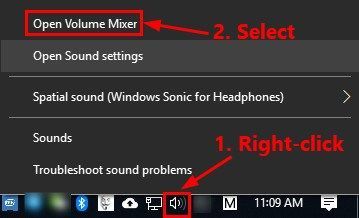
2. Hold og træk skyderen under Minecraft til skru op for lydstyrken .
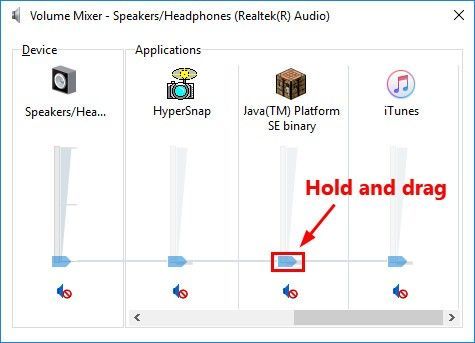
3. Hvis der stadig ikke er nogen lyd i Minecraft, skal du følge nedenstående trin for at tjek lydindstillingerne i Minecraft .
jeg. Start Minecraft, og klik Indstillinger ... (eller Indstillinger) .

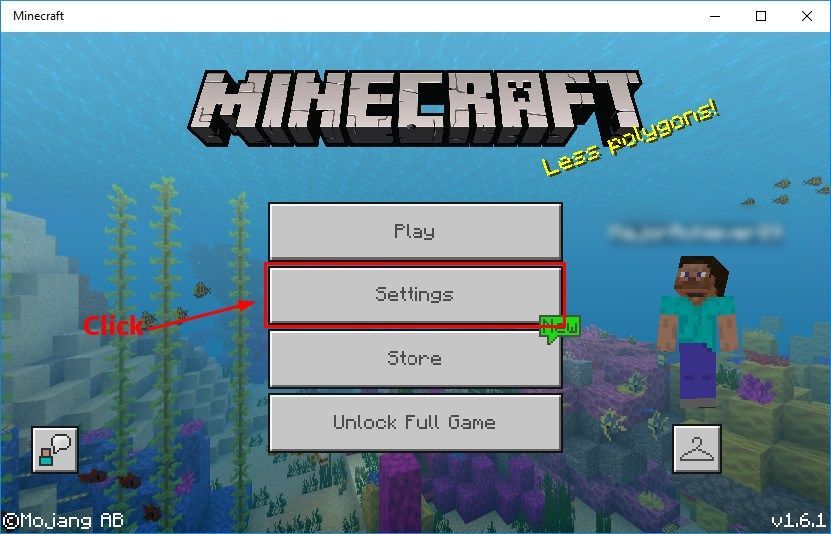
ii. klik Musik og lyd ... eller Lyd for at se lydindstillingerne i spillet.
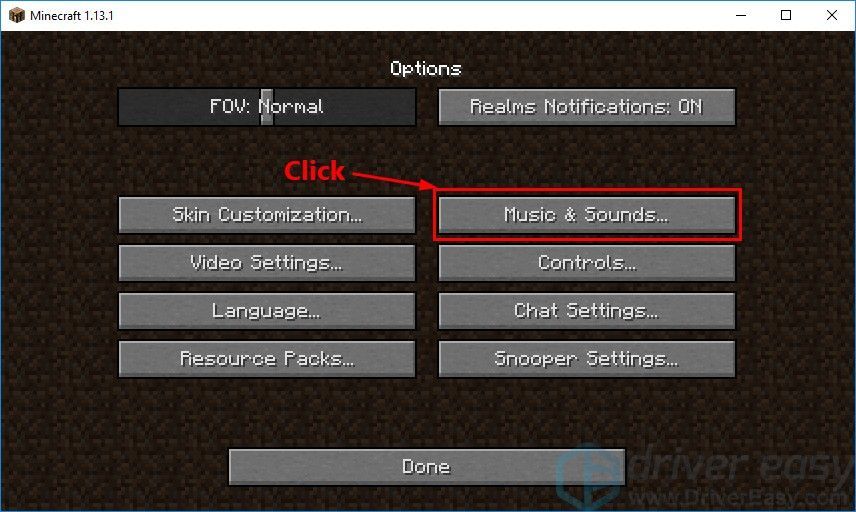
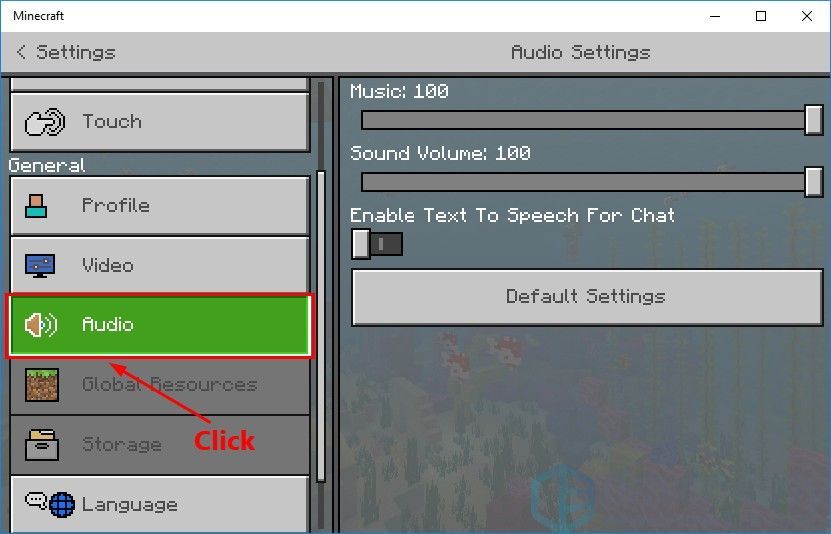
iii. Sørg for, at alle lydindstillingerne er indstillet til 100%. Klik på Færdig for at gemme indstillingerne.
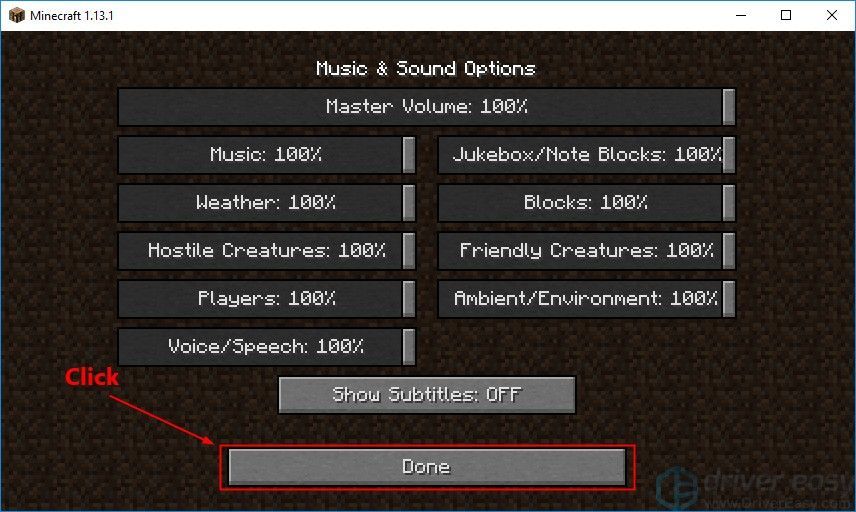
Kør Minecraft igen for at kontrollere, om problemet med ingen lyd fortsætter. Hvis ja, prøv den næste løsning.
Fix 2: Opdater din lyddriver
En manglende eller forældet lyddriver på din computer kan forårsage intet lydproblem for Minecraft, så sørg for at din lyddriver er opdateret.
Der er to måder at opdatere din lyddriver på: manuelt og automatisk .
Opdater driveren manuelt : Du skal gå til producentens websted for dit lydkort, finde den nyeste version af driveren og installere den på din computer. Sørg for at downloade den nyeste korrekte driver, der er kompatibel med din computers operativsystem. Dette kræver tid og computerfærdigheder.
Eller
Opdater automatisk driveren : Hvis du ikke har tid, tålmodighed eller computerfærdigheder til at opdatere din lyddriver manuelt, kan du i stedet gøre det automatisk med Driver let . Du behøver ikke vide nøjagtigt, hvilket system din computer kører, du behøver ikke risikere at downloade og installere den forkerte driver, og du behøver ikke bekymre dig om at lave en fejl, når du installerer. Driver Easy håndterer det hele .
Alle chauffører i Driver Easy kommer lige fra producenten . De er alt certificeret sikkert .1. Hent og installer Driver Easy.
2. Kør Driver Easy, og klik på Scan nu knap. Driver Easy scanner derefter din computer og opdager eventuelle drivere.
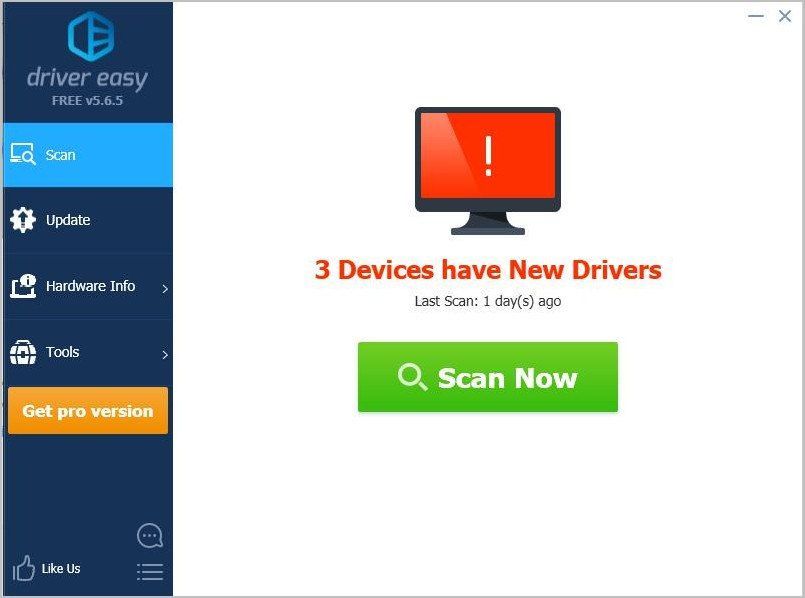
3. Klik på Opdatering ved siden af dit lydkort for automatisk at downloade den korrekte version af driveren, så kan du installere det manuelt. Eller klik Opdater alle for automatisk at downloade og installere den korrekte version af alle de drivere, der mangler eller er forældede på dit system (dette kræver Pro-version - du bliver bedt om at opgradere, når du klikker Opdater alle. Du får fuld støtte og en 30 dages penge tilbage garanti).
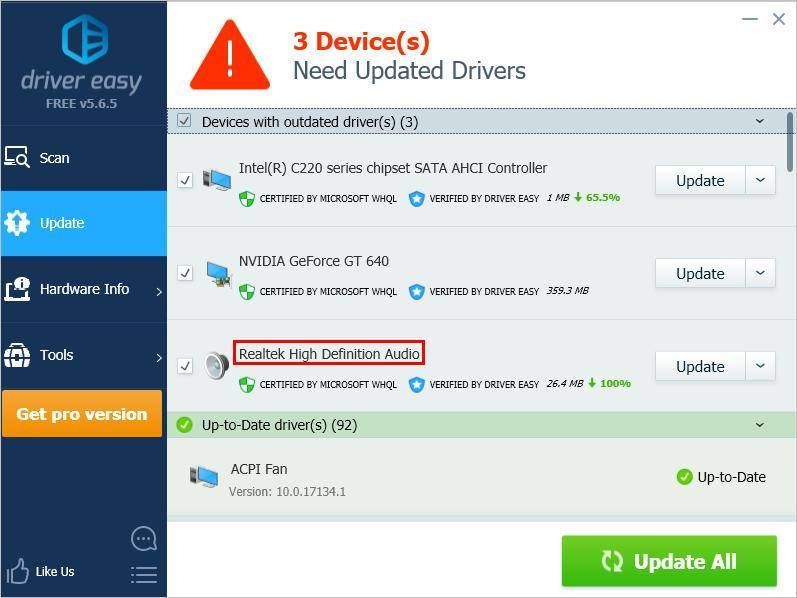
Fix 3: Prøv tastekombinationen F3 + S eller F3 + T
Hvis du støder på lydproblemet, når du spiller Minecraft, skal du prøve at trykke på F3 og S på samme tid på dit tastatur til kraft genindlæse spillet . Hvis denne tastekombination ikke virker, så prøv at trykke på F3 og T på samme tid. Mange spillere har løst MInecraft intet lydproblem ved denne løsning.
Vent flere sekunder, og kontroller derefter, om problemet med ingen lyd igen vises. Hvis ikke, antyder det, at du har løst dette problem. Hvis Minecraft intet lydproblem fortsætter, skal du ikke bekymre dig! Prøv den næste løsning nedenfor.
Fix 4: Skift indstillingen 'Mipmap Levels' i videoindstillingerne
Hvis dit Minecraft er JAVA-udgave , prøv at ændre “ Mipmap-niveauer ' mulighed i videoindstillingerne for at se, om dette problem vedvarer. Sådan gør du det:
1. Start Minecraft. Klik derefter på Muligheder… .

2. Klik på Videoindstillinger ... .
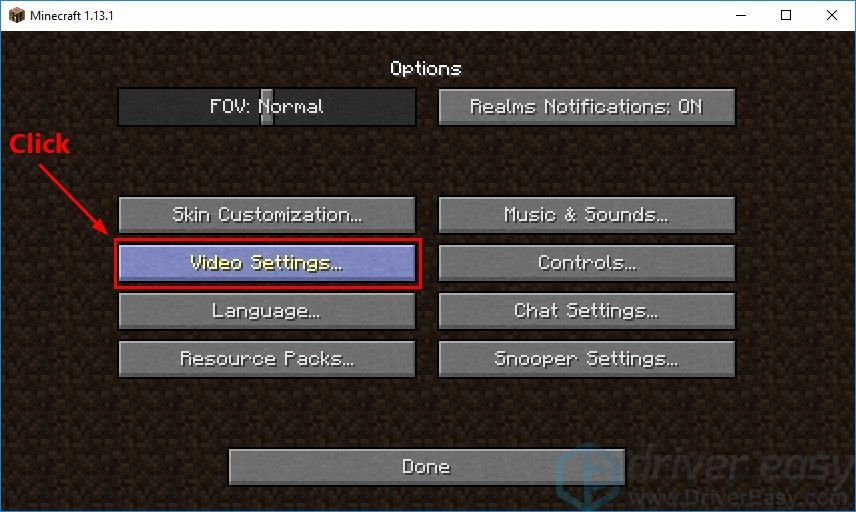
3. Flyt skyderen for at ændre Mipmap-niveauer. Klik derefter på Færdig for at gemme ændringerne.
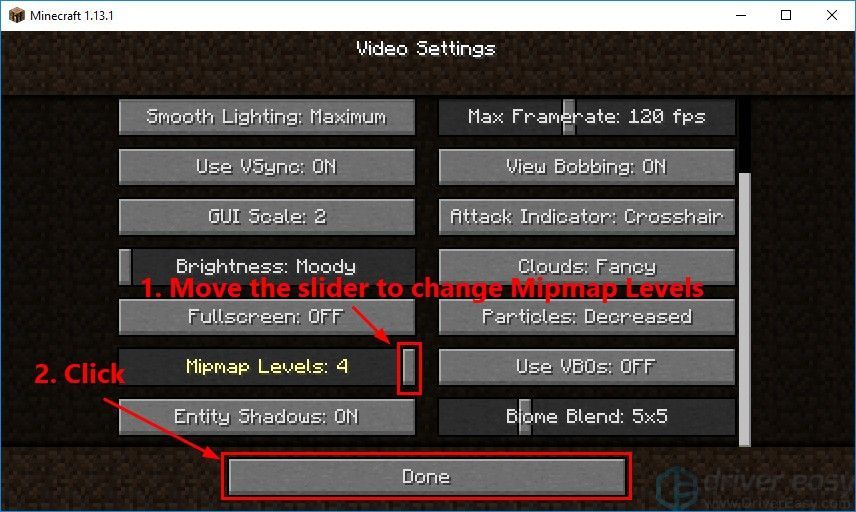
Kør Minecraft igen for at se, om du har løst dette problem. Hvis ikke, prøv at ændre lydindstillingerne på dit Windows-system.
Fix 5: Rediger lydindstillingerne på dit Windows-system
Prøv at ændre lydindstillingerne på dit Windows-system for at se, om du kan løse dette problem. Sådan gør du det:
1. Flyt musen til meddelelsesområdet (i nederste højre hjørne) og højreklik på ikonet Lydstyrke . Vælg derefter Lyd .
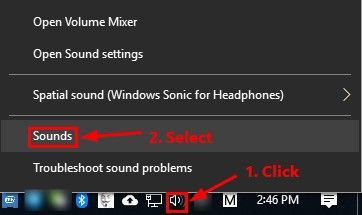
2. Naviger til Afspilning fanen. Vælg din standardafspilningsenhed og klik derefter på Konfigurer .
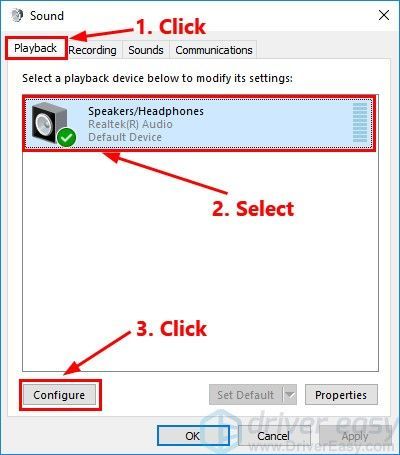
3. For Lydkanaler , Vælg Stereoanlæg og klik Næste .
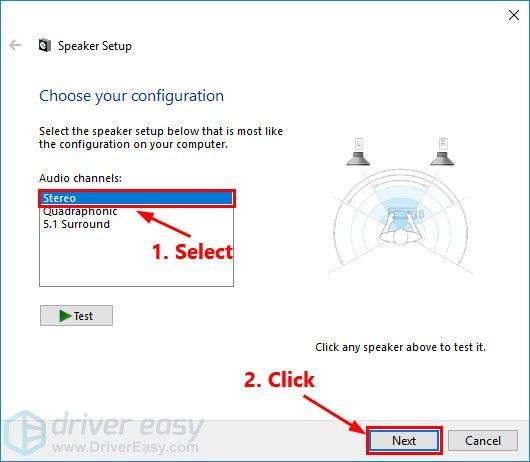
4. Marker afkrydsningsfeltet ved siden af venstre og højre front . Klik derefter på Næste .
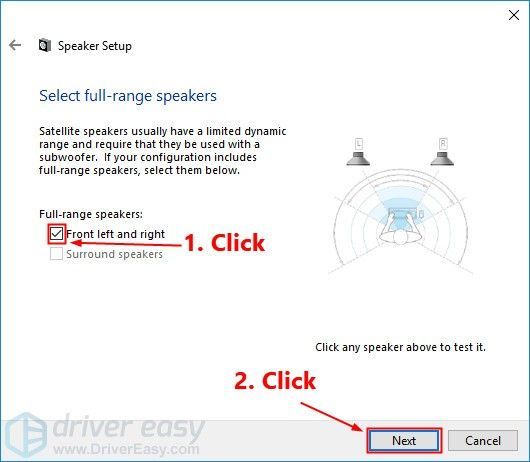
5. Klik på Afslut for at gemme de nye indstillinger.
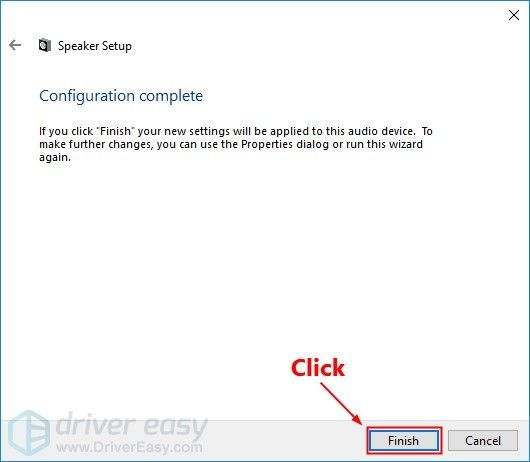
Start MInecraft for at kontrollere, om problemet med ingen lyd er løst. Hvis ikke, prøv at geninstallere Minecraft.
Fix 6: Geninstaller Minecraft
Hvis alle ovenstående rettelser ikke hjælper dig med at løse Minecraft no sound-problemet, kan du prøve at geninstallere Minecraft. Ved at geninstallere spillet kan du løse dette problem. Sådan gør du det:
Hvis du downloadede Minecraft fra Microsoft Store:
1. Tryk på på tastaturet Windows-logo-nøglen og skriv minecraft . På listen over søgeresultater højreklik på MInecraft-appen og vælg Afinstaller for at afinstallere MInecraft.
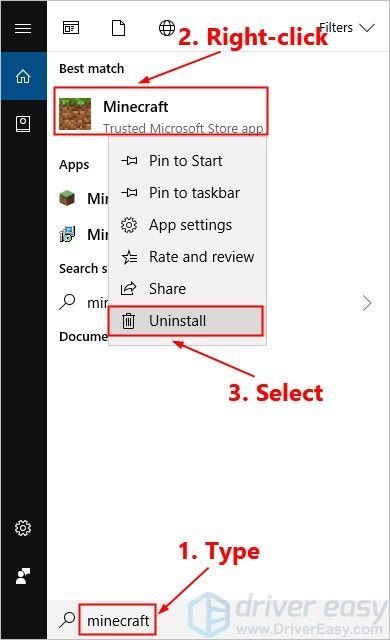
2. Download Minecraft fra Microsoft Store, og geninstaller det på din pc.
Hvis du downloadede Minecraft JAVA Edition fra dets officielle hjemmeside:
1. Tryk på på tastaturet Windows-logo-nøglen og R på samme tid for at åbne dialogboksen Kør. Skriv derefter styring og tryk på Gå ind for at åbne kontrolpanelet.
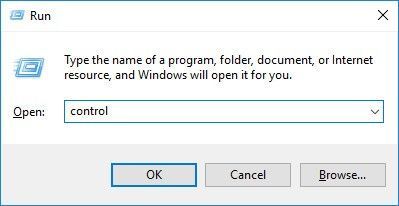
2. Udsigt kontrolpanelet efter kategori . Klik på Afinstaller et program .
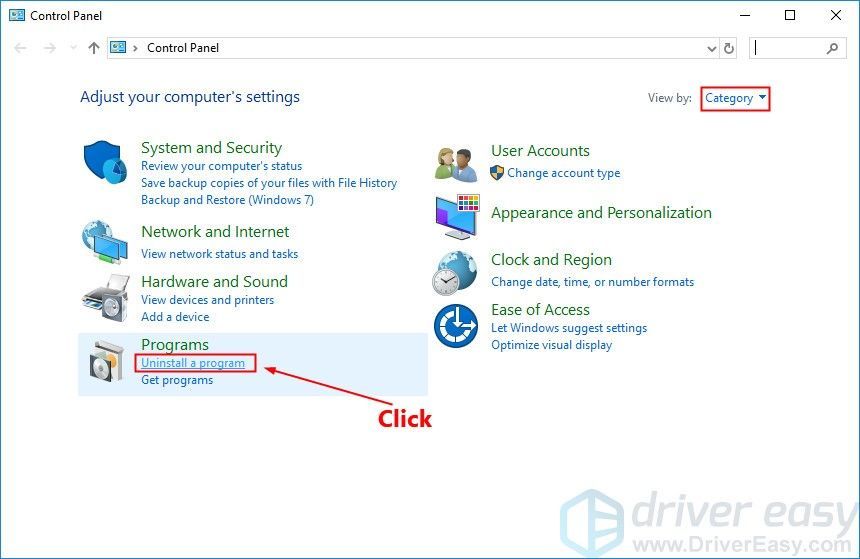
3. Højreklik Minecraft, og vælg derefter Afinstaller for at afinstallere det.
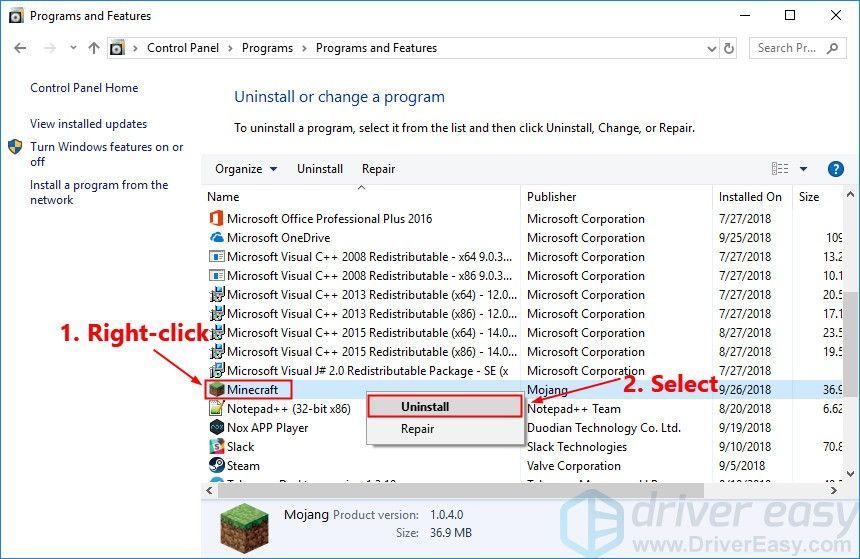
4. Download Minecraft fra dets officiel hjemmeside . Geninstaller det derefter på din pc.
Start Minecraft, når du har geninstalleret spillet. Normalt løses problemet med ingen lyd efter geninstallationen.
Forhåbentlig kan en af rettelserne ovenfor hjælpe dig med at løse Minecraft-lydproblemet. Efterlad din kommentar nedenfor, hvis du har spørgsmål.

![[LØST] FUSER kolliderer fortsat på pc](https://letmeknow.ch/img/program-issues/20/fuser-keeps-crashing-pc.jpg)


![[Download] HP Officejet Pro 7740-driver til Windows](https://letmeknow.ch/img/other/33/hp-officejet-pro-7740-treiber-fur-windows.jpg)

